移动端开发
相关概念
在学习移动端之前,我们先来学习一些基础的概念和专有名词,这些知识会在以后的面试、工作沟通中经常用到。
屏幕相关
1. 屏幕大小
指屏幕的对角线长度,单位是英寸(inch)。常见尺寸有:3.5寸、4.7寸、5.0寸、5.5寸、6.0寸等。
备注:1英寸(inch)=2.54厘米(cm)
![[外链图片转存失败,源站可能有防盗链机制,建议将图片保存下来直接上传(img-1vSX6tif-1668237182489)(天禹-mobile.assets/英寸.png)]](https://img-blog.csdnimg.cn/553eb6a84fb94a29be3956e442e58ec1.png)
2. 屏幕分辨率
指屏幕在:横向、纵向上所拥有的物理像素点总数。一般用 n * m 表示。
例如:iPhone 6 的屏幕分辨率为 750 * 1334
- 注意点:
- 屏幕分辨率是一个固定值,屏幕生产出来就确定了,无法修改!!
- 屏幕分辨率、显示分辨率是两个概念,系统设置中可以修改的是:显示分辨率。
- 显示分辨率是设备当前所用到的物理像素点数,也可以说:屏幕分辨率 >= 显示分辨率
常见手机分辨率
| 型号 | 分辨率(物理像素点总和) |
|---|---|
| iPhone 3G / 3GS | 320 * 480 |
| iPhone 4 / 4s | 640 * 960 |
| iPhone 5 / 5s | 640 * 1136 |
| iPhone 6 / 7 / 8 | 750 * 1334 |
| iPhone 6p / 7p / 8p | 1242 * 2208 |
| iPhone X | 1125 * 2436 |
| 华为 P30 | 1080 * 2340 |
3. 屏幕密度
又称:屏幕像素密度,是指屏幕上每英寸里包含的物理像素点个数,单位是 ppi(pixels per inch), 其实这里还有另一个单位 dpi(dots per inch), 两个值的计算方式都一样,只是使用的场景不同。ppi 主要用来衡量屏幕,dpi 用来衡量打印机等。
屏幕分辨率:
![[外链图片转存失败,源站可能有防盗链机制,建议将图片保存下来直接上传(img-FtUEpZvF-1668237182491)(天禹-mobile.assets/image-20220810134820494.png)]](https://img-blog.csdnimg.cn/9257742559f94efab5cef41d1b252124.png)
![[外链图片转存失败,源站可能有防盗链机制,建议将图片保存下来直接上传(img-5OnEdY6q-1668237182491)(天禹-mobile.assets/image-20220810134850753.png)]](https://img-blog.csdnimg.cn/47beecacd4bc4fd5a6336f2d80430f65.png)
像素相关
1. 物理像素
又称:设备像素,物理像素是一个长度单位,单位是px,1个物理像素就是屏幕上的一个物理成像点,就是屏幕中一个微小的发光物理元器件(可简单理解为超级微笑的灯泡),是屏幕能显示的最小粒度。**它由屏幕制造商决定,屏幕生产后无法修改。**例如 iPhone 6 的横向上拥有的物理像素为750、纵向上拥有的物理像素为 1334,我们也可以用:750 * 1334表示。
物理像素图示:
![[外链图片转存失败,源站可能有防盗链机制,建议将图片保存下来直接上传(img-G8y5HYD9-1668237182492)(天禹-mobile.assets/image-20220810135457239.png)]](https://img-blog.csdnimg.cn/3aa32e6650bd4a4b82a0ff66be1e9f8d.png)
2. css 像素
又称:逻辑像素,css像素是一个抽象的长度单位,单位也是px,它是为 Web 开发者创造的,用来精确的度量 Web 页面上的内容大小。我们在编写css、js、less中所使用的都是css像素(可以理解为:“程序员像素”);
思考:我代码中所写的1px(css像素),到了屏幕上到底对应几个物理像素呢?是1个css像素就对应1个物理像素(“发光的灯泡”)吗?要探讨这个对应关系,就要学习接下来的新概念:设备独立像素。
3. 设备独立像素
设备独立像素简称 DIP 或 DP(device-independent pixel),又称:屏幕密度无关像素。
引言:在没出现【高清屏】的年代,1个css像素对应1个物理像素,但自从【高清屏】问世,二者就不再是1对1的关系了。苹果公司子啊2010年退出了一种新的显示标准:在屏幕尺寸不变的前提下,把更多的物理像素点压缩至一块屏幕里,这样分辨率就会更高,显示效果就会更加细腻。苹果将这种屏幕称为:Retina 屏幕(又名:视网膜屏幕),与此同时推出了配备这种屏幕的划时代数码产品——iPhone4。
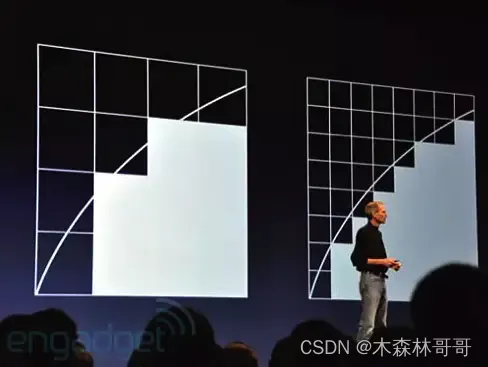
我们来看一个场景:
程序员写了:width = 2px, height = 2px 的盒子,若1个css像素直接对应1个物理像素,由于iPhone3G/S 小很多,那么理论上这个盒子在iPhone4屏幕上也就会比iPhone3G/S屏幕上小很多,而事实是iPhone3G/S和iPhone4下这个盒子是一样大的!!!,只不过 iPhone4 更加细腻、清晰、如果做到的呢?这就要考设备独立像素。
对比:iPhone3G/S 与 iPhone4的成像效果:
![[外链图片转存失败,源站可能有防盗链机制,建议将图片保存下来直接上传(img-pYd2xaZT-1668237356614)(天禹-mobile.assets/9.png)]](https://img-blog.csdnimg.cn/9ea5b93a1ba44424b051e7485c0fb7e2.png)
![[外链图片转存失败,源站可能有防盗链机制,建议将图片保存下来直接上传(img-ZRaV1B7e-1668237182495)(天禹-mobile.assets/image-20220810141503669.png)]](https://img-blog.csdnimg.cn/e13ac63acb3f44fda978d31ff03114c9.png)
设备独立像素的出现,使得即使在【高清屏】下,(例如苹果的Retina屏),也可以让元素有正常的尺寸,让代码不受设备的影响,它是设备厂商根据屏幕特性设置的,无法更改。
设备独立像素 与 物理像素关系
- 普通屏幕下 1 个设备独立像素 对应 1 个物理像素
- 高清屏幕下 1 个设备独立像素 对应 N 个物理像素
设备独立像素 与 css像素关系
- 在无缩放的情况下(标准情况):1css像素 = 1 设备独立像素
4. 像素比
像素比(dpr):单一方向上设备【物理像素】和【设备独立像素】的比例。即:dpr = 物理像素 / 设备独立像素
window.devicePixelRatio
几款手机的屏幕像素参数,点击这里查看更多
| 型号 | 分辨率(物理像素总点和) | 设备独立像素(dip或dp) | 像素比(dpr) |
|---|---|---|---|
| iPhone 3GS | 320 * 480 | 320 * 480 | 1 |
| iPhone 4 / 4s | 640 * 960 | 320 * 480 | 2 |
| iPhone 5 / 5s | 640 * 1136 | 320 * 568 | 2 |
| iPhone 6 / 7 / 8 | 750 * 1134 | 375 * 667 | 2 |
| iPhone 6p / 7p / 8p | 1242 * 2208 | 414 * 736 | 3 |
| iPhone X | 1125 * 2436 | 375 * 812 | 3 |
| HUAWEI P10 | 1080 * 1920 | 360 * 640 | 3 |
5. 像素之间的关系
在不考虑缩放的情况下(理想状态下):
普通屏(dpr = 1): 1css像素 = 1设备独立像素 = 1物理像素
高清屏(dpr = 2): 1css像素 = 1设备独立像素 = 2物理像素
高清屏(dpr = 3): 1css像素 = 1设备独立像素 = 3物理像素
程序员写了一个width为100px的盒子,那么:
-
代表100个css像素。
-
若用户不进行缩放,则对应100个设备独立像素。
-
在dpr为2的设备上,这100个css像素占据了100*2=200个物理像素(横向)。
描述一下你的屏幕:
现在以iPhone6为例,我们描述一下屏幕(横向上):
- 物理像素:750px
- 设备独立像素:375px
- css像素:375px
图片高清显示
位图像素
位图和矢量图
-
位图,又称点阵图像或栅格图像,是有n个的像素点组成的。放大后会失真。(常见有:png、jpeg、jpg、gif)
一般使用:PhotoShop等软件进行编辑
-
矢量图,又称为面向对象图像或绘图图像,在数学上定义为一系列由线连接的点,放大后不会失真。(常见:svg)
一般使用:Adobe Illustrator,Sketch等软件进行编辑
位图像素也是一个长度单位,位图像素可以理解为位图中的一个“小格子”,是位图的最小单元。

注意:1个位图像素对应1个物理像素,图片才能得到完美清晰的展示。
具体编码时借助媒体查询:@media screen and (-webkit-min-device-pixel-ratio: x)
视口相关
pc端视口
在pc端,视口的默认宽度和浏览器窗口的宽度一致。在 css 标准文档中,pc端视口也被称为:初始包含块,它是 css 百分比宽度推算的根源,在pc端可通过如下几种方式获取宽度:
console.log('最干净的显示区域', document.documentElement.clientWidth); // 常用
console.log('最干净的显示区域+滚动条', window.innerWidth);
console.log('最干净的显示区域+滚动条+浏览器边框', window.outerWidth);
console.log('与浏览器无关,当前设备显示分辨率横向的值', screen.width)
移动端视口
在移动端,浏览器厂商面临着一个比较大的问题,他们如何将数以万计甚至可以说是数以亿计的pc端网页完整的呈现在移动端设备上,并且不会出现横向滚动条呢?那就要引出移动端的三个概念:1. 布局视口、2. 视觉视口、3. 理想视口
1. 布局视口
早期的时候我们这样做:pc端网页宽度一般都为:960px ~ 1024px 这个范围,就算超出了该范围,960px ~ 1024px 这个区域也依然是版心的位置,浏览器厂商针对移动端设备设计了一个容器,先用这个容器去承装pc端的网页,这容器的宽度一般是980px,不同的设备可能有所差异,但相差并不大; 随后将这个容器等比例压缩到与手机等宽,这样就可以保证没有滚动条且能完整呈现页面,但是这样做依然有问题:网页内容被压缩的太小,严重影响用户体验。
移动端获取布局视口方式:document.documentElement.clientWidth
注意:布局视口经过压缩后,横向的宽度用css像素表达就不再是375px了,而是980px
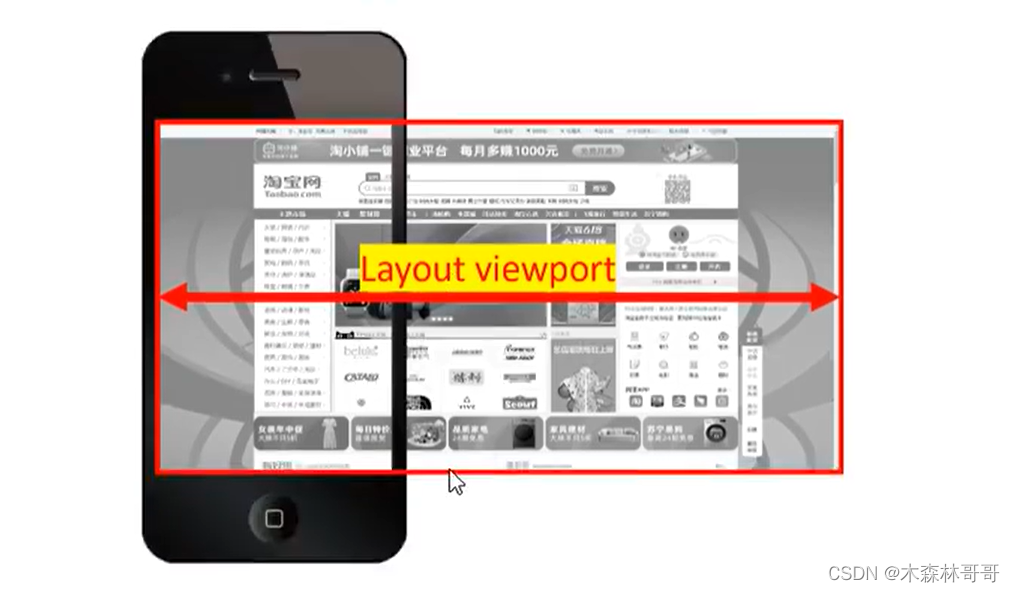
2. 视觉视口
视觉视口就是用户可见的区域,它的绝对宽度永远和设备屏幕一样宽,但是这个宽度里所包含的css像素值是变化的,例如:一般手机会将980个css像素放入视觉视口中,而iPad Pro会将1024个css像素放入视觉视口中。
移动端获取视觉视口方式:window.innerWidth,不过在Android2、Opera mini、UC8中无法正确获取。(一般不通过代码看视觉视口)

描述一下你的屏幕:
现在以iPhone6为例,我们描述一下屏幕(横向上)
- 物理像素:750px
- 设备独立像素:375px
- css像素:980px
3. 理想视口
与屏幕(设备独立像素)等宽的布局视口,称之为理想视口,所以也可以说理想视口是一种标准:让布局视口宽度 与 屏幕等宽(设备独立像素),靠meta标签实现。
理想视口的特点:
- 布局视口和屏幕等宽,以iPhone6为例,符合理想视口标准之后:设备独立像素:375px,布局视口宽度:375px。
- 用户不需要缩放、滚动就能看到网站的全部内容。
- 要为移动端设备单独设计一个移动端网站。
设置理想视口的具体方法:
<meta name="viewport" content="width=device-width" />
【总结】:
不写meta标签(不符合理想视口标准):
- 描述屏幕:物理像素:750px、设备独立像素:375px、css像素:980px。
- 优点:元素在不同设备上,呈现效果几乎一样,因都是通过布局容器等比缩放的,例如200宽的盒子:200/980。
- 缺点:元素太小,页面文字不清楚,用户体验不好。
写meta标签(符合理想视口标准):
- 描述屏幕:物理像素:750px、设备独立像素:375px、css像素:375px
- 优点:
- 页面清晰展现,内容不再小到难以观察,用户体验较好。
- 更清晰的像素关系:布局视口 = 视觉视口 = 设备独立像素 = 375px
缩放
PC 端
放大时
- 视口变小
- 元素的 css 像素值不变,但一个css像素所占面积变大了。(ctrl+加号,你看到图片变大了)
缩小时
- 视口变大
- 元素的 css 像素值不变,但一个css像素所占面积变小了。
移动端
放大时
- 布局视口不变
- 视觉视口变小
缩小时
- 布局视口不变
- 视觉视口变大
注意:移动端缩放不会影响页面布局,因为缩放的时候,布局视口没有变化,简记:移动端的缩放没有改变布局视口的任何东西!
viewport
meta-viewport标签是苹果公司在 2007 年引进的,用于移动端布局视口的控制。
使用示例:
<meta name="viewport" content="width=device-width,initial-scale=1.0" />
viewport 相关选项
- width 布局视口的宽度
- initial-scale【系统】初始缩放比例
- maximum-scale 允许【用户】缩放的最大比例
- minimum-scale 允许【用户】缩放的最小比例
- user-scalable 是否允许用户缩放
- viewport-fit 设置为cover值可以解决刘海屏留白问题
1. width
width值可以是设备宽度标识 device-width,也可以是具体值,但有些安卓手机是不支持具体值,IOS全系列都支持。
2. initial-scale
- initial-scale 为页面初始化时的显示比例。
- initial-scale = 屏幕宽度(设备独立像素) / 布局视口宽度。
- 只写initial-scale=1.0 也可以实现完美视口,但为了良好的兼容性,width=device-width, initial-scale=1.0一般一起写。
3. maximum-scale
- 设备允许用户最大缩放比例,苹果浏览器 Safari 不认识该属性
- maximum-scale = 屏幕宽度(设备独立像素) / 视觉视口宽度值
4. minimum-scale
- 设置允许用户最小缩放比例
- minimum-scale = 屏幕宽度(设备独立像素) / 视觉视口宽度值
5. user-scalable
是否允许用户通过手指缩放页面。苹果浏览器 Safari 不认识该属性
6. viewport-fit
设置为 cover 可以解决 『刘海屏』的留白问题
![[外链图片转存失败,源站可能有防盗链机制,建议将图片保存下来直接上传(img-qpUwdUJI-1668237182498)(天禹-mobile.assets/image-20220812134642467.png)]](https://img-blog.csdnimg.cn/502a31b68cee4a80a0f5df136b5b27c8.png)
适配
一、为什么要做适配?
由于移动端设备的屏幕尺寸大小不一,会出现:同一个元素,在两个不同的手机上显示效果不一样(比例不同)。要想让同一个元素在不同设备上,显示效果一样,就需要适配,无论采用何种适配方式,中心原则永远是:等比!。
主流的适配方式有三种:
-
viewport 适配(不推荐)
-
rem 适配(主流方式,几乎完美适配)
方案一:rem + 媒体查询(@media)
方案二:rem + flexible.js
-
原理是把设备分为10等份,这10等份的比例 是一致的
-
我们要做的就是把我们设备的 html 的 font-size 设置好就行了
-
比如说 我们的设计稿是 750px(一般来说设计师以苹果6宽度作为标准尺寸) 那我们只需要把 html的 font-size 设置为 75px (750/10) 就可以了。在苹果 6 7 8 设计稿为750像素里 1rem=75px
-
具体操作
-
引入视口标签
<meta name="viewport" content="width=device-width,user-scalable=no initial-scale=1.0"> -
引入flexible.js
<script src="./flexible.js"></script> -
可以把我们的初始化样式css文件引进去
<link rel="stylesheet" href="初始化.css"> -
那我们的
body{width:10rem;max-width:750px;margin:0 auto;}充满屏幕 最大值750 设计稿宽度 居中
-
方案三:rem + less
-
-
vw 适配(以后的趋势,兼容性稍差)
1. viewport 适配
- 方法:拿到设计稿之后,设置布局视口宽度为设计稿宽度,然后直接按照设计稿给宽度进行布局即可。
- 优点:不用复杂的计算,直接使用图稿上标注的px值(在设计图上量出的px值可以直接使用,而不必转换为成比例的rem值)。
- 缺点:
- 不能使用完整的meta标签(不能再写width=device-width),会导致在某些安卓手机上有兼容性问题。
- 不希望适配的东西,例如边框,也强制参与了适配。
- 图片会失真
2. rem 适配
em 和 rem
em 和 rem 都是 css 中的长度单位。而且两个都是相对长度单位,不过两个有点区别
- em 相对的是父级元素的字体大小
- rem 相对的是根元素的字体大小
rem 适配的原理:编写样式时统一使用rem为单位,在不同设备上动态调整根字体大小
方案一:rem 核心过程
- 根字体 = (手机横向设备独立像素值 * 100) / 设计稿宽度
- 编写样式时:
- 直接以rem为单位
- 值为:设计值 / 100
方案二:rem 核心过程
- 根字体 = 设备横向独立像素值 / 10
- 编写样式时:
- 直接以rem为单位
- 值为:设计值 / (设计稿宽度 / 10)
具体方案
方案一
淘宝、百度的移动端页面用的此方案
- 设置完美视口
- 通过js设置根字体大小 = (当前设备横向独立像素值*100) / 设计稿宽度
- 编写样式时,直接以rem为单位,值为:设计值 / 100
- 增加js代码进行实时适配
优势:编写样式时直接挪动小数点即可。
方案二
搜狐、唯品会的移动端页面用的此方案
- 设置完美视口
- 通过js设置根字体大小 = 当前设备横向独立像素 / 10
- 编写样式时,直接以rem为单位,值为:设计值 / (设计稿宽度 / 10)
- 增加 js 代码进行实时适配
3. vw适配(百分比)
vw和vh是两个相对单位
- 1vw = 等于布局视口宽度的1%
- 1vh = 等于布局视口高度的1%
不过vw和vh有一定的兼容性问题:https://caniuse.com/?search=vw
4. 1像素边框
高清屏幕下 1px 对应更多的物理像素,所以 1 像素边框看起来比较粗,是用媒体查询:
@media screen and (-webkit-min-device-pixel-ratio:2){
#demo {
border: 0.5px solid black;
}
}
移动端事件
事件类型
移动端事件列表
- touchstart 元素上触摸开始时触发
- touchmove 元素上触摸移动时触发
- touchend 手指从元素上离开时触发
- touchcancel 触摸被打断时触发
这几个事件最早出现与IOS Safari中,为了向开发人员转达一些特殊的信息。
应用场景
- touchstart 事件可用于元素触摸的交互,比如页面跳转,标签页切换
- touchmove 事件可用于页面的滑动效果、网页游戏、画板
- touchend 事件主要跟 touchmove 事件结合使用
- touchcancel 使用率不高
注意:
- touchmove 事件触发后,即使手指离开了元素,touchmove 事件也会持续触发
- 触发 touchmove 与 touchend 事件,一定要先触发 touchstart
- 事件的作用在于实现移动端的界面交互
点击穿透
**touch事件结束后会默认触发元素的click事件。**如米诶有设置完美视口,则事件触发的时间间隔为300ms左右,如设置完美视口则时间间隔为 30ms 左右(备注:具体的时间也看设备的特性)。
如果touch事件隐藏了元素,则 click 动作将作用到新的元素上,触发新元素的 click 事件或页面跳转,此现象称为点击穿透。
解决方法一
阻止默认行为
node.addEventListener('touchstart', function(e){
console.log('hello')
e.preventDefault()
})
解决方法二
使背后元素不具备click特性,用touchxxx代理click
banner_img.addEventListener('touchstart', () => {
location.href = 'http://www.baidu.com'
})
解决方法三
让背后的元素暂时失去click事件,300毫秒左右再复原
#anode {
// point-events: none; 让元素失去click特性
point-events: none;
}
btn.addEventListener('touchstart', (event) => {
shade.style.display = 'none'
setTimeout(()=>{
anode.style.pointerEvents = 'auto'
}, 500)
})
解决方法四
让隐藏的元素延迟300毫秒左右再隐藏
btn.addEventListener('touchstart', (event) => {
setTimeout(()=>{
shade.style.display = 'none'
}, 3)
})






















 658
658











 被折叠的 条评论
为什么被折叠?
被折叠的 条评论
为什么被折叠?








